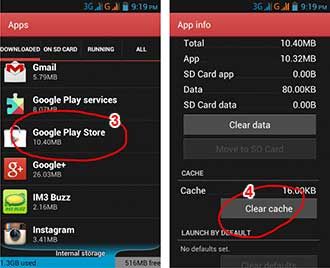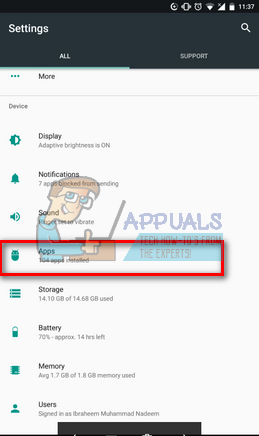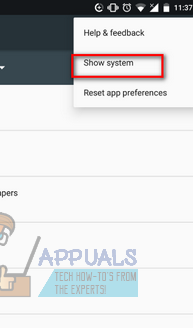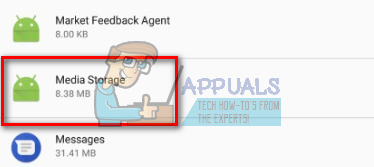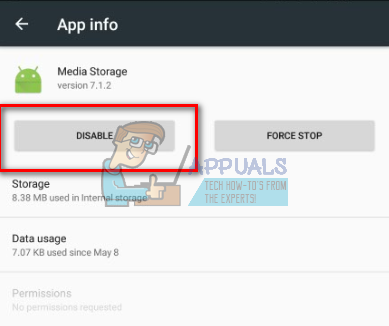android.process.media Это распространенная проблема, которая может возникнуть в любое время и возникает в основном из-за двух приложений: диспетчера загрузки и хранилища мультимедиа.
Прежде чем мы решим, что это не может быть решено без поддержки технического специалиста, я бы предложил вам попробовать следующие методы, так как они работали для многих.
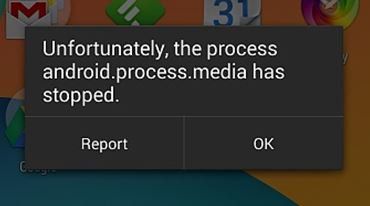
Способ 1: очистить кэш Данные
- Идти к настройки > Приложения > Управление приложениями и убедитесь, что заглянули под вкладку «все». Прокрутите вниз и найдите Google Services Framework и очистить кеш и данные для этого.
- После этого прокрутите вниз и найдите Google Play. Нажмите на него и очистите кеш + данные для этого тоже.

- Теперь нажмите кнопку назад и выберите Google Services Framework из всех приложений> Принудительная остановка > Очистить кэш > Хорошо
- Теперь откройте Google Play из панели приложений и при появлении ошибки нажмите кнопку ОК.
- Выключите устройство, удерживая кнопку питания и нажимая кнопку выключения / перезагрузки.
Снова включите устройство, вернитесь в приложения и снова включите Google Services Framework; затем проверьте, решена ли проблема; если нет, перейдите к способу 2:
Способ 2: сброс настроек приложения
- Откройте ваши настройки на вашем телефоне.
- Найдите «Менеджер приложений» или же «Программы». Поскольку разные телефоны различаются, название всегда может быть разным.
- Теперь вы увидите различные приложения, перечисленные перед вами. Не меняя ничего, ищите меню (у многих телефонов оно есть в правом верхнем углу, в то время как некоторые могут найти его после нажатия кнопки меню на своих телефонах).

- Здесь вы найдете вариант «Сбросить настройки приложения». Нажмите на нее и, надеюсь, вы будете свободны от всех забот.

Способ 3: очистка контактов и хранение контактов
Это может стереть ваши контакты, поэтому, пожалуйста, сделайте их резервную копию перед выполнением этого метода. Многие люди сталкиваются с проблемой, потому что у них проблемы с синхронизацией контактов с Google. Хотя это может показаться ничтожным, но это портит телефон, и в результате вы видите сообщение об ошибке.
- Откройте Настройки на вашем телефоне.
- Найдите «Менеджер приложений» или же «Программы». Поскольку разные телефоны различаются, название всегда может быть разным.
- Теперь ищитеконтакты”Приложение из всех приложений, которые перечислены. Нажмите здесь.

- Здесь вы увидите вариант «Место хранения». Нажмите на это.
- Сейчас Очистить данные а также Очистить кэш; надеюсь, вам будет хорошо идти.
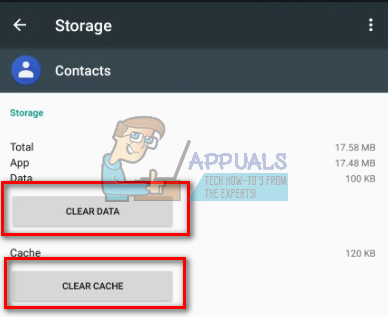
Способ 4: отключение хранилища мультимедиа
- Откройте Настройки на вашем телефоне.
- Найдите «Менеджер приложений» или же «Программы». Поскольку разные телефоны различаются, название всегда может быть разным.
- Прежде чем продолжить, найдите варианты в правом верхнем углу и переключите «Показать систему». Это может позволить вам найти Media Storage из списка приложений, если он еще не виден.

- Теперь ищитеМедиа Хранилище”Приложение из всех приложений, которые перечислены. Нажмите здесь.

- Отключите его полностью, нажав запрещать.

Способ 5. Проверьте Google Sync Настройки хранения мультимедиа
Убедитесь, что у вас есть полная резервная копия фотографий, прежде чем пытаться этот метод.
- Остановите синхронизацию Google. Вы можете сделать это, зайдя в настройки > Аккаунты и Личные > Google Sync> Снимите все флажки
- Отключите и очистите все данные хранилища мультимедиа. Для этого перейдите в настройки > Программы > Все приложения > найти СМИ Место хранения > Очистить данные > запрещать
- Отключите и очистите данные диспетчера загрузки, используя тот же метод, что и выше.
- После этого выключите устройство и включите его.
- После этого сообщение не должно появляться
Чтобы убедиться, что ваше устройство Android выполняет ту же работу, что и раньше, включите Диспетчер загрузки, Google Sync и Диспетчер загрузки.